Peugeot 308 2021 Kullanım Kılavuzu (in Turkish)
Manufacturer: PEUGEOT, Model Year: 2021, Model line: 308, Model: Peugeot 308 2021Pages: 244, PDF Size: 8.3 MB
Page 211 of 244
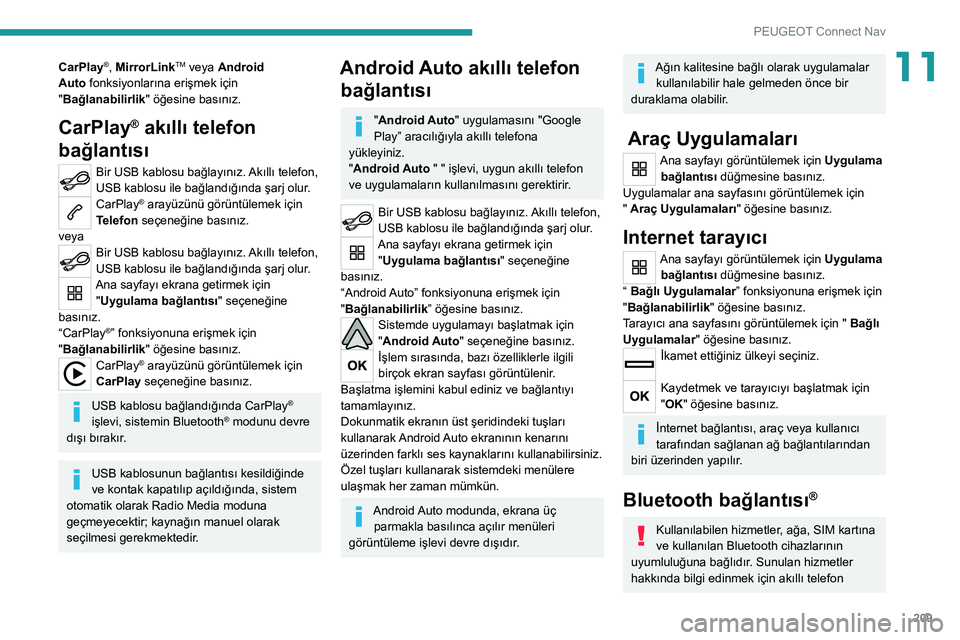
209
PEUGEOT Connect Nav
11CarPlay®, MirrorLinkTM veya Android
Auto
fonksiyonlarına erişmek için
"Bağlanabilirlik " öğesine basınız.
CarPlay® akıllı telefon
bağlantısı
Bir USB kablosu bağlayınız. Akıllı telefon,
USB kablosu ile bağlandığında şarj olur.
CarPlay® arayüzünü görüntülemek için
Telefon seçeneğine basınız.
veya
Bir USB kablosu bağlayınız. Akıllı telefon,
USB kablosu ile bağlandığında şarj olur.
Ana sayfayı ekrana getirmek için "Uygulama bağlantısı" seçeneğine
basınız.
“CarPlay
®” fonksiyonuna erişmek için
"Bağlanabilirlik " öğesine basınız.
CarPlay® arayüzünü görüntülemek için
CarPlay seçeneğine basınız.
USB kablosu bağlandığında CarPlay®
işlevi, sistemin Bluetooth® modunu devre
dışı bırakır.
USB kablosunun bağlantısı kesildiğinde
ve kontak kapatılıp açıldığında, sistem
otomatik olarak Radio Media moduna
geçmeyecektir; kaynağın manuel olarak
seçilmesi gerekmektedir.
Android Auto akıllı telefon bağlantısı
"Android Auto" uygulamasını "Google
Play” aracılığıyla akıllı telefona
yükleyiniz.
"Android Auto " " işlevi, uygun akıllı telefon
ve uygulamaların kullanılmasını gerektirir.
Bir USB kablosu bağlayınız. Akıllı telefon,
USB kablosu ile bağlandığında şarj olur.
Ana sayfayı ekrana getirmek için "Uygulama bağlantısı" seçeneğine
basınız.
“Android Auto” fonksiyonuna erişmek için
"Bağlanabilirlik ” öğesine basınız.
Sistemde uygulamayı başlatmak için
"Android Auto" seçeneğine basınız.
İşlem sırasında, bazı özelliklerle ilgili
birçok ekran sayfası görüntülenir.
Başlatma işlemini kabul ediniz ve bağlantıyı
tamamlayınız.
Dokunmatik ekranın üst şeridindeki tuşları
kullanarak Android Auto ekranının kenarını
üzerinden farklı ses kaynaklarını kullanabilirsiniz.
Özel tuşları kullanarak sistemdeki menülere
ulaşmak her zaman mümkün.
Android Auto modunda, ekrana üç parmakla basılınca açılır menüleri
görüntüleme işlevi devre dışıdır.
Ağın kalitesine bağlı olarak uygulamalar kullanılabilir hale gelmeden önce bir
duraklama olabilir.
Araç Uygulamaları
Ana sayfayı görüntülemek için Uygulama bağlantısı düğmesine basınız.
Uygulamalar ana sayfasını görüntülemek için
"
Araç Uygulamaları " öğesine basınız.
Internet tarayıcı
Ana sayfayı görüntülemek için Uygulama
bağlantısı düğmesine basınız.
“
Bağlı Uygulamalar” fonksiyonuna erişmek için
"Bağlanabilirlik " öğesine basınız.
Tarayıcı ana sayfasını görüntülemek için "
Bağlı
Uygulamalar" öğesine basınız.
İkamet ettiğiniz ülkeyi seçiniz.
Kaydetmek ve tarayıcıyı başlatmak için
"OK" öğesine basınız.
İnternet bağlantısı, araç veya kullanıcı
tarafından sağlanan ağ bağlantılarından
biri üzerinden yapılır.
Bluetooth bağlantısı®
Kullanılabilen hizmetler, ağa, SIM kartına
ve kullanılan Bluetooth cihazlarının
uyumluluğuna bağlıdır. Sunulan hizmetler
hakkında bilgi edinmek için akıllı telefon
Page 212 of 244
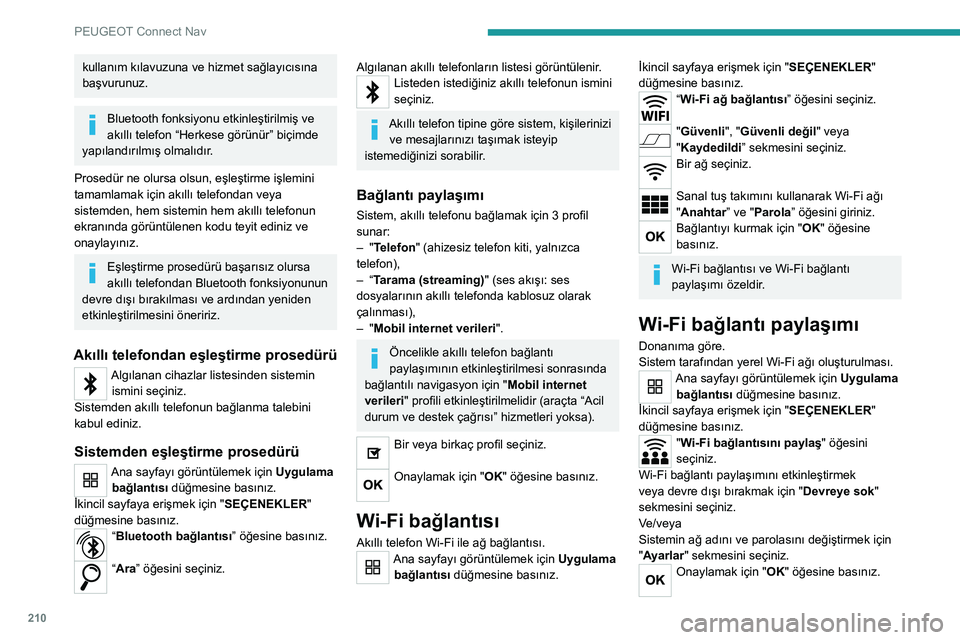
210
PEUGEOT Connect Nav
kullanım kılavuzuna ve hizmet sağlayıcısına
başvurunuz.
Bluetooth fonksiyonu etkinleştirilmiş ve
akıllı telefon “Herkese görünür” biçimde
yapılandırılmış olmalıdır.
Prosedür ne olursa olsun, eşleştirme işlemini
tamamlamak için akıllı telefondan veya
sistemden, hem sistemin hem akıllı telefonun
ekranında görüntülenen kodu teyit ediniz ve
onaylayınız.
Eşleştirme prosedürü başarısız olursa
akıllı telefondan Bluetooth fonksiyonunun
devre dışı bırakılması ve ardından yeniden
etkinleştirilmesini öneririz.
Akıllı telefondan eşleştirme prosedürü
Algılanan cihazlar listesinden sistemin ismini seçiniz.
Sistemden akıllı telefonun bağlanma talebini
kabul ediniz.
Sistemden eşleştirme prosedürü
Ana sayfayı görüntülemek için Uygulama bağlantısı düğmesine basınız.
İkincil sayfaya erişmek için " SEÇENEKLER"
düğmesine basınız.
“Bluetooth bağlantısı” öğesine basınız.
“Ara” öğesini seçiniz.
Algılanan akıllı telefonların listesi görüntülenir.Listeden istediğiniz akıllı telefonun ismini
seçiniz.
Akıllı telefon tipine göre sistem, kişilerinizi ve mesajlarınızı taşımak isteyip
istemediğinizi sorabilir.
Bağlantı paylaşımı
Sistem, akıllı telefonu bağlamak için 3 profil
sunar:
–
"
Telefon" (ahizesiz telefon kiti, yalnızca
telefon),
–
“
Tarama (streaming) " (ses akışı: ses
dosyalarının akıllı telefonda kablosuz olarak
çalınması),
–
"
Mobil internet verileri ".
Öncelikle akıllı telefon bağlantı
paylaşımının etkinleştirilmesi sonrasında
bağlantılı navigasyon için " Mobil internet
verileri" profili etkinleştirilmelidir (araçta “Acil
durum ve destek çağrısı” hizmetleri yoksa).
Bir veya birkaç profil seçiniz.
Onaylamak için "OK" öğesine basınız.
Wi-Fi bağlantısı
Akıllı telefon Wi-Fi ile ağ bağlantısı.Ana sayfayı görüntülemek için Uygulama bağlantısı düğmesine basınız.
İkincil sayfaya erişmek için " SEÇENEKLER"
düğmesine basınız.
“Wi-Fi ağ bağlantısı” öğesini seçiniz.
"Güvenli", "Güvenli değil " veya
"Kaydedildi” sekmesini seçiniz.
Bir ağ seçiniz.
Sanal tuş takımını kullanarak Wi-Fi ağı
"Anahtar” ve "Parola” öğesini giriniz.
Bağlantıyı kurmak için "OK" öğesine
basınız.
Wi-Fi bağlantısı ve Wi-Fi bağlantı
paylaşımı özeldir.
Wi-Fi bağlantı paylaşımı
Donanıma göre.
Sistem tarafından yerel Wi-Fi ağı oluşturulması.
Ana sayfayı görüntülemek için Uygulama bağlantısı düğmesine basınız.
İkincil sayfaya erişmek için " SEÇENEKLER"
düğmesine basınız.
"Wi-Fi bağlantısını paylaş" öğesini
seçiniz.
Wi-Fi bağlantı paylaşımını etkinleştirmek
veya devre dışı bırakmak için "Devreye sok "
sekmesini seçiniz.
Ve/veya
Sistemin ağ adını ve parolasını değiştirmek için
"Ayarlar " sekmesini seçiniz.
Onaylamak için "OK" öğesine basınız.
Page 213 of 244
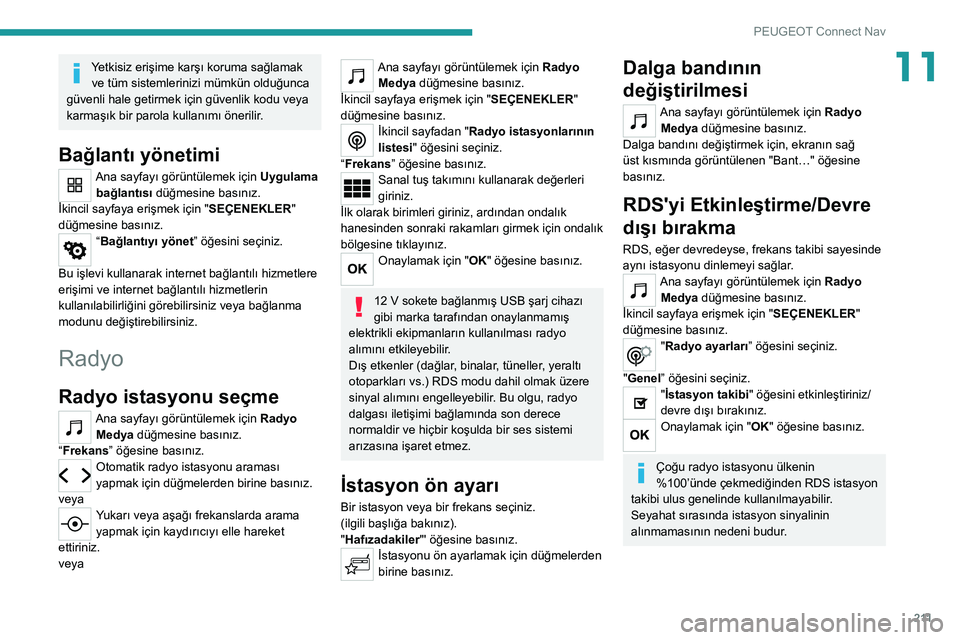
2 11
PEUGEOT Connect Nav
11Yetkisiz erişime karşı koruma sağlamak ve tüm sistemlerinizi mümkün olduğunca
güvenli hale getirmek için güvenlik kodu veya
karmaşık bir parola kullanımı önerilir.
Bağlantı yönetimi
Ana sayfayı görüntülemek için Uygulama bağlantısı düğmesine basınız.
İkincil sayfaya erişmek için " SEÇENEKLER"
düğmesine basınız.
“Bağlantıyı yönet” öğesini seçiniz.
Bu işlevi kullanarak internet bağlantılı hizmetlere
erişimi ve internet bağlantılı hizmetlerin
kullanılabilirliğini görebilirsiniz veya bağlanma
modunu değiştirebilirsiniz.
Radyo
Radyo istasyonu seçme
Ana sayfayı görüntülemek için Radyo Medya düğmesine basınız.
“Frekans” öğesine basınız.
Otomatik radyo istasyonu araması
yapmak için düğmelerden birine basınız.
veya
Yukarı veya aşağı frekanslarda arama yapmak için kaydırıcıyı elle hareket
ettiriniz.
veya
Ana sayfayı görüntülemek için Radyo Medya düğmesine basınız.
İkincil sayfaya erişmek için " SEÇENEKLER"
düğmesine basınız.
İkincil sayfadan "Radyo istasyonlarının
listesi" öğesini seçiniz.
“Frekans” öğesine basınız.
Sanal tuş takımını kullanarak değerleri
giriniz.
İlk olarak birimleri giriniz, ardından ondalık
hanesinden sonraki rakamları girmek için ondalık
bölgesine tıklayınız.
Onaylamak için "OK" öğesine basınız.
12 V sokete bağlanmış USB şarj cihazı
gibi marka tarafından onaylanmamış
elektrikli ekipmanların kullanılması radyo
alımını etkileyebilir.
Dış etkenler (dağlar, binalar, tüneller, yeraltı
otoparkları vs.) RDS modu dahil olmak üzere
sinyal alımını engelleyebilir. Bu olgu, radyo
dalgası iletişimi bağlamında son derece
normaldir ve hiçbir koşulda bir ses sistemi
arızasına işaret etmez.
İstasyon ön ayarı
Bir istasyon veya bir frekans seçiniz.
(ilgili başlığa bakınız).
"Hafızadakiler"' öğesine basınız.
İstasyonu ön ayarlamak için düğmelerden
birine basınız.
Dalga bandının
değiştirilmesi
Ana sayfayı görüntülemek için Radyo Medya düğmesine basınız.
Dalga bandını değiştirmek için, ekranın sağ
üst kısmında görüntülenen "Bant…" öğesine
basınız.
RDS'yi Etkinleştirme/Devre
dışı bırakma
RDS, eğer devredeyse, frekans takibi sayesinde
aynı istasyonu dinlemeyi sağlar.
Ana sayfayı görüntülemek için Radyo Medya düğmesine basınız.
İkincil sayfaya erişmek için " SEÇENEKLER"
düğmesine basınız.
"Radyo ayarları” öğesini seçiniz.
"Genel” öğesini seçiniz.
"İstasyon takibi" öğesini etkinleştiriniz/
devre dışı bırakınız.
Onaylamak için "OK" öğesine basınız.
Çoğu radyo istasyonu ülkenin
%100’ünde çekmediğinden RDS istasyon
takibi ulus genelinde kullanılmayabilir.
Seyahat sırasında istasyon sinyalinin
alınmamasının nedeni budur.
Page 214 of 244
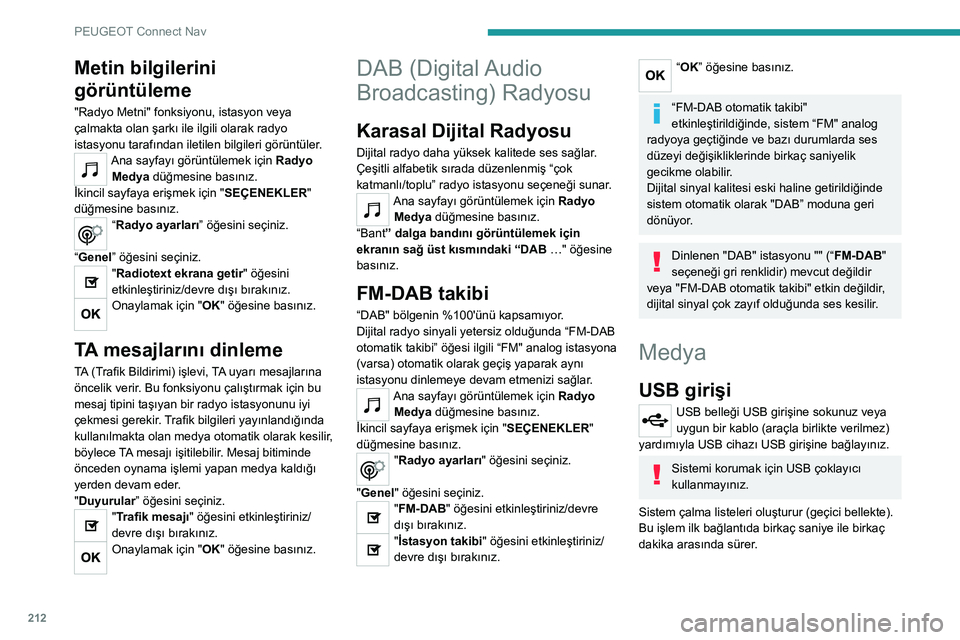
212
PEUGEOT Connect Nav
Metin bilgilerini
görüntüleme
"Radyo Metni" fonksiyonu, istasyon veya
çalmakta olan şarkı ile ilgili olarak radyo
istasyonu tarafından iletilen bilgileri görüntüler.
Ana sayfayı görüntülemek için Radyo Medya düğmesine basınız.
İkincil sayfaya erişmek için " SEÇENEKLER"
düğmesine basınız.
“Radyo ayarları” öğesini seçiniz.
“Genel” öğesini seçiniz.
"Radiotext ekrana getir" öğesini
etkinleştiriniz/devre dışı bırakınız.
Onaylamak için "OK" öğesine basınız.
TA mesajlarını dinleme
TA (Trafik Bildirimi) işlevi, TA uyarı mesajlarına
öncelik verir. Bu fonksiyonu çalıştırmak için bu
mesaj tipini taşıyan bir radyo istasyonunu iyi
çekmesi gerekir. Trafik bilgileri yayınlandığında
kullanılmakta olan medya otomatik olarak kesilir,
böylece TA mesajı işitilebilir. Mesaj bitiminde
önceden oynama işlemi yapan medya kaldığı
yerden devam eder.
"Duyurular” öğesini seçiniz.
"Trafik mesajı" öğesini etkinleştiriniz/
devre dışı bırakınız.
Onaylamak için "OK" öğesine basınız.
DAB (Digital Audio
Broadcasting) Radyosu
Karasal Dijital Radyosu
Dijital radyo daha yüksek kalitede ses sağlar.
Çeşitli alfabetik sırada düzenlenmiş “çok
katmanlı/toplu” radyo istasyonu seçeneği sunar.
Ana sayfayı görüntülemek için Radyo Medya düğmesine basınız.
“Bant” dalga bandını görüntülemek için
ekranın sağ üst kısmındaki “DAB …" öğesine
basınız.
FM-DAB takibi
“DAB" bölgenin %100'ünü kapsamıyor.
Dijital radyo sinyali yetersiz olduğunda “FM-DAB
otomatik takibi” öğesi ilgili “FM" analog istasyona
(varsa) otomatik olarak geçiş yaparak aynı
istasyonu dinlemeye devam etmenizi sağlar.
Ana sayfayı görüntülemek için Radyo Medya düğmesine basınız.
İkincil sayfaya erişmek için " SEÇENEKLER"
düğmesine basınız.
"Radyo ayarları" öğesini seçiniz.
"Genel" öğesini seçiniz.
"FM-DAB" öğesini etkinleştiriniz/devre
dışı bırakınız.
"İstasyon takibi" öğesini etkinleştiriniz/
devre dışı bırakınız.
“OK” öğesine basınız.
“FM-DAB otomatik takibi"
etkinleştirildiğinde, sistem “FM" analog
radyoya geçtiğinde ve bazı durumlarda ses
düzeyi değişikliklerinde birkaç saniyelik
gecikme olabilir.
Dijital sinyal kalitesi eski haline getirildiğinde
sistem otomatik olarak "DAB” moduna geri
dönüyor.
Dinlenen "DAB" istasyonu "" (“FM-DAB"
seçeneği gri renklidir) mevcut değildir
veya "FM-DAB otomatik takibi" etkin değildir,
dijital sinyal çok zayıf olduğunda ses kesilir.
Medya
USB girişi
USB belleği USB girişine sokunuz veya
uygun bir kablo (araçla birlikte verilmez)
yardımıyla USB cihazı USB girişine bağlayınız.
Sistemi korumak için USB çoklayıcı
kullanmayınız.
Sistem çalma listeleri oluşturur (geçici bellekte).
Bu işlem ilk bağlantıda birkaç saniye ile birkaç
dakika arasında sürer.
Page 215 of 244
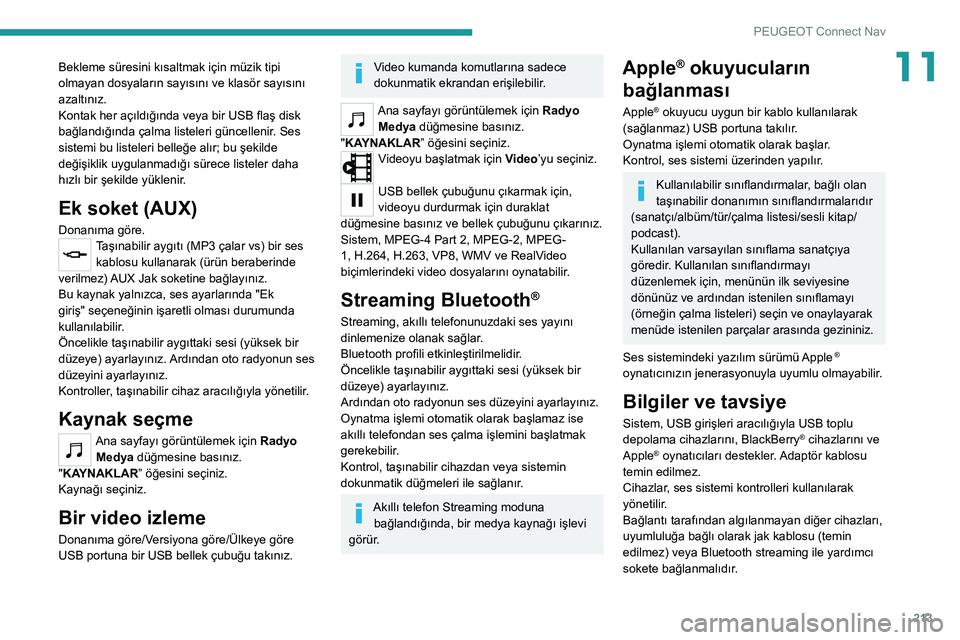
213
PEUGEOT Connect Nav
11Bekleme süresini kısaltmak için müzik tipi
olmayan dosyaların sayısını ve klasör sayısını
azaltınız.
Kontak her açıldığında veya bir USB flaş disk
bağlandığında çalma listeleri güncellenir. Ses
sistemi bu listeleri belleğe alır; bu şekilde
değişiklik uygulanmadığı sürece listeler daha
hızlı bir şekilde yüklenir.
Ek soket (AUX)
Donanıma göre.Taşınabilir aygıtı (MP3 çalar vs) bir ses kablosu kullanarak (ürün beraberinde
verilmez) AUX Jak soketine bağlayınız.
Bu kaynak yalnızca, ses ayarlarında "Ek
giriş" seçeneğinin işaretli olması durumunda
kullanılabilir.
Öncelikle taşınabilir aygıttaki sesi (yüksek bir
düzeye) ayarlayınız. Ardından oto radyonun ses
düzeyini ayarlayınız.
Kontroller, taşınabilir cihaz aracılığıyla yönetilir.
Kaynak seçme
Ana sayfayı görüntülemek için Radyo Medya düğmesine basınız.
"KAYNAKLAR” öğesini seçiniz.
Kaynağı seçiniz.
Bir video izleme
Donanıma göre/Versiyona göre/Ülkeye göre
USB portuna bir USB bellek çubuğu takınız.
Video kumanda komutlarına sadece
dokunmatik ekrandan erişilebilir.
Ana sayfayı görüntülemek için Radyo Medya düğmesine basınız.
"KAYNAKLAR” öğesini seçiniz.
Videoyu başlatmak için Video’yu seçiniz.
USB bellek çubuğunu çıkarmak için,
videoyu durdurmak için duraklat
düğmesine basınız ve bellek çubuğunu çıkarınız.
Sistem, MPEG-4 Part 2, MPEG-2, MPEG-
1, H.264, H.263, VP8, WMV ve RealVideo
biçimlerindeki video dosyalarını oynatabilir.
Streaming Bluetooth®
Streaming, akıllı telefonunuzdaki ses yayını
dinlemenize olanak sağlar.
Bluetooth profili etkinleştirilmelidir.
Öncelikle taşınabilir aygıttaki sesi (yüksek bir
düzeye) ayarlayınız.
Ardından oto radyonun ses düzeyini ayarlayınız.
Oynatma işlemi otomatik olarak başlamaz ise
akıllı telefondan ses çalma işlemini başlatmak
gerekebilir.
Kontrol, taşınabilir cihazdan veya sistemin
dokunmatik düğmeleri ile sağlanır.
Akıllı telefon Streaming moduna bağlandığında, bir medya kaynağı işlevi
görür.
Apple® okuyucuların
bağlanması
Apple® okuyucu uygun bir kablo kullanılarak
(sağlanmaz) USB portuna takılır.
Oynatma işlemi otomatik olarak başlar.
Kontrol, ses sistemi üzerinden yapılır.
Kullanılabilir sınıflandırmalar, bağlı olan
taşınabilir donanımın sınıflandırmalarıdır
(sanatçı/albüm/tür/çalma listesi/sesli kitap/
podcast).
Kullanılan varsayılan sınıflama sanatçıya
göredir. Kullanılan sınıflandırmayı
düzenlemek için, menünün ilk seviyesine
dönünüz ve ardından istenilen sınıflamayı
(örneğin çalma listeleri) seçin ve onaylayarak
menüde istenilen parçalar arasında gezininiz.
Ses sistemindeki yazılım sürümü Apple
®
oynatıcınızın jenerasyonuyla uyumlu olmayabilir.
Bilgiler ve tavsiye
Sistem, USB girişleri aracılığıyla USB toplu
depolama cihazlarını, BlackBerry® cihazlarını ve
Apple® oynatıcıları destekler. Adaptör kablosu
temin edilmez.
Cihazlar, ses sistemi kontrolleri kullanılarak
yönetilir.
Bağlantı tarafından algılanmayan diğer cihazları,
uyumluluğa bağlı olarak jak kablosu (temin
edilmez) veya Bluetooth streaming ile yardımcı
sokete bağlanmalıdır.
Page 216 of 244
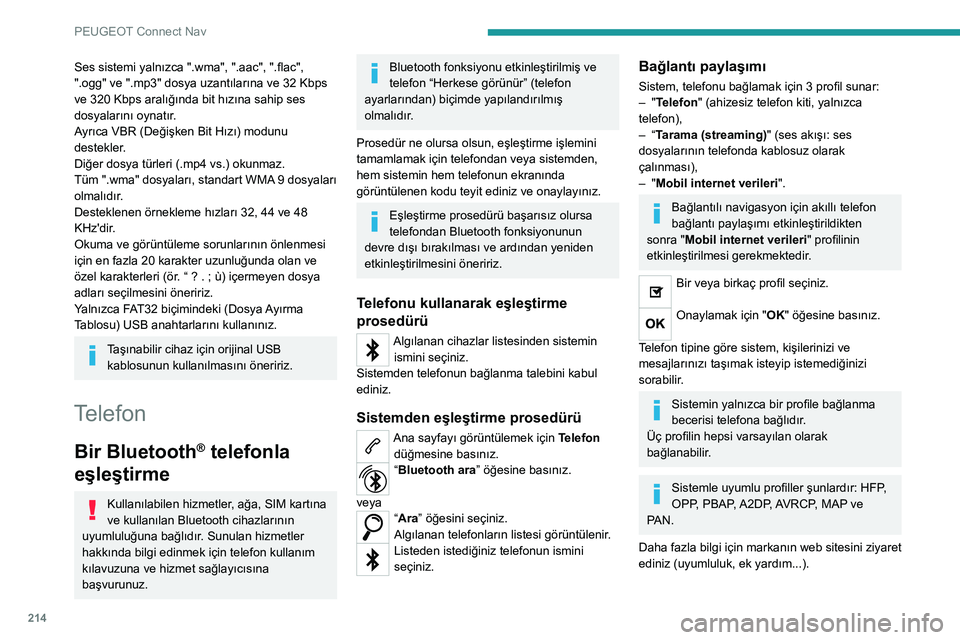
214
PEUGEOT Connect Nav
Ses sistemi yalnızca ".wma", ".aac", ".flac",
".ogg" ve ".mp3" dosya uzantılarına ve 32 Kbps
ve 320 Kbps aralığında bit hızına sahip ses
dosyalarını oynatır.
Ayrıca VBR (Değişken Bit Hızı) modunu
destekler.
Diğer dosya türleri (.mp4 vs.) okunmaz.
Tüm ".wma" dosyaları, standart WMA 9 dosyaları
olmalıdır.
Desteklenen örnekleme hızları 32, 44 ve 48
KHz'dir.
Okuma ve görüntüleme sorunlarının önlenmesi
için en fazla 20 karakter uzunluğunda olan ve
özel karakterleri (ör. “ ? . ; ù) içermeyen dosya
adları seçilmesini öneririz.
Yalnızca FAT32 biçimindeki (Dosya Ayırma
Tablosu) USB anahtarlarını kullanınız.
Taşınabilir cihaz için orijinal USB kablosunun kullanılmasını öneririz.
Telefon
Bir Bluetooth® telefonla
eşleştirme
Kullanılabilen hizmetler, ağa, SIM kartına
ve kullanılan Bluetooth cihazlarının
uyumluluğuna bağlıdır. Sunulan hizmetler
hakkında bilgi edinmek için telefon kullanım
kılavuzuna ve hizmet sağlayıcısına
başvurunuz.
Bluetooth fonksiyonu etkinleştirilmiş ve
telefon “Herkese görünür” (telefon
ayarlarından) biçimde yapılandırılmış
olmalıdır.
Prosedür ne olursa olsun, eşleştirme işlemini
tamamlamak için telefondan veya sistemden,
hem sistemin hem telefonun ekranında
görüntülenen kodu teyit ediniz ve onaylayınız.
Eşleştirme prosedürü başarısız olursa
telefondan Bluetooth fonksiyonunun
devre dışı bırakılması ve ardından yeniden
etkinleştirilmesini öneririz.
Telefonu kullanarak eşleştirme
prosedürü
Algılanan cihazlar listesinden sistemin ismini seçiniz.
Sistemden telefonun bağlanma talebini kabul
ediniz.
Sistemden eşleştirme prosedürü
Ana sayfayı görüntülemek için Telefon düğmesine basınız.
“Bluetooth ara” öğesine basınız.
veya
“Ara” öğesini seçiniz.
Algılanan telefonların listesi görüntülenir.
Listeden istediğiniz telefonun ismini
seçiniz.
Bağlantı paylaşımı
Sistem, telefonu bağlamak için 3 profil sunar:
– " Telefon" (ahizesiz telefon kiti, yalnızca
telefon),
–
“
Tarama (streaming) " (ses akışı: ses
dosyalarının telefonda kablosuz olarak
çalınması),
–
"
Mobil internet verileri ".
Bağlantılı navigasyon için akıllı telefon
bağlantı paylaşımı etkinleştirildikten
sonra "Mobil internet verileri" profilinin
etkinleştirilmesi gerekmektedir.
Bir veya birkaç profil seçiniz.
Onaylamak için "OK" öğesine basınız.
Telefon tipine göre sistem, kişilerinizi ve
mesajlarınızı taşımak isteyip istemediğinizi
sorabilir.
Sistemin yalnızca bir profile bağlanma
becerisi telefona bağlıdır.
Üç profilin hepsi varsayılan olarak
bağlanabilir.
Sistemle uyumlu profiller şunlardır: HFP,
OPP, PBAP, A2DP, AVRCP, MAP ve
PAN.
Daha fazla bilgi için markanın web sitesini ziyaret
ediniz (uyumluluk, ek yardım...).
Page 217 of 244

215
PEUGEOT Connect Nav
11Otomatik olarak yeniden bağlanma
Araca geri dönüldüğünde bağlanan son telefon
yine mevcutsa, telefon otomatik olarak algılanır
ve kontak açıldıktan sonra yaklaşık 30 saniye
içinde eşleştirme otomatik olarak kurulur
(Bluetooth etkinleştirilir).
Bağlantı profilini değiştirmek için:
Ana sayfayı görüntülemek için Telefon düğmesine basınız.
İkincil sayfaya erişmek için " SEÇENEKLER"
düğmesine basınız.
Eşleştirilen aygıt listesini görüntülemek
için "Bluetooth bağlantısı " öğesini
seçiniz.
“Detaylar" düğmesine basınız.
Bir veya birkaç profil seçiniz.
Onaylamak için "OK" öğesine basınız.
Eşleştirilen telefonların yönetilmesi
Bu fonksiyon bir cihazı bağlamanıza, cihaz
bağlantısını kesmenize veya bir eşleştirmeyi
silmenize olanak tanır.
Ana sayfayı görüntülemek için Telefon düğmesine basınız.
İkincil sayfaya erişmek için " SEÇENEKLER"
düğmesine basınız.
Eşleştirilen aygıt listesini görüntülemek
için "Bluetooth bağlantısı " öğesini
seçiniz.
Bağlantısını kesmek için listede seçilen
telefonun adına basınız.
Bağlamak için tekrar basınız.
Telefonu silme
Seçilen telefonla birlikte sepeti
görüntülemek için ekranın sağ üst
kısmındaki sepeti seçin.
Seçilen telefonla birlikte sepete basarak
silin.
Çağrı alma
Gelen çağrı zil sesiyle ve ekrana eklenen bir
görüntüyle bildirilir.
Gelen çağrıyı kabul etmek için
direksiyona monte edilmiş telefon
düğmesine kısa basınız.
Ve
Çağrıyı reddetmek için
direksiyonda bulunan telefon düğmesine
uzun basınız.
Veya
Dokunmatik ekranda "Çağrıyı bitir"i
seçiniz.
Çağrı yapma
Sürüş esnasında telefon kullanılması
tavsiye edilmez.
Aracın park edilmesi.
Direksiyona monte edilmiş kontrolleri
kullanarak çağrı yapın.
Yeni bir numarayı arama
Ana sayfayı görüntülemek için Telefon düğmesine basınız.
Dijital tuş takımını kullanarak telefon
numarasını giriniz.
Çağrıyı başlatmak için "Ara" seçeneğine
basınız.
Bir kişiyi arama
Ana sayfayı görüntülemek için Telefon düğmesine basınız.
Ya da basınız ve basılı tutunuz:
direksiyona monte edilmiş telefon
düğmesi.
"Kişi” öğesini seçiniz.
Görüntülenen listeden istenen kişiyi seçiniz.
"Ara” öğesini seçiniz.
Yakın zamanda kullanılan bir numarayı arama
Ana sayfayı görüntülemek için Telefon
düğmesine basınız.
veya
Basınız ve basılı tutunuz:
direksiyona monte edilmiş telefon
düğmesi.
“Çağrılar” öğesini seçiniz.
Görüntülenen listeden istenen kişiyi seçiniz.
Page 218 of 244
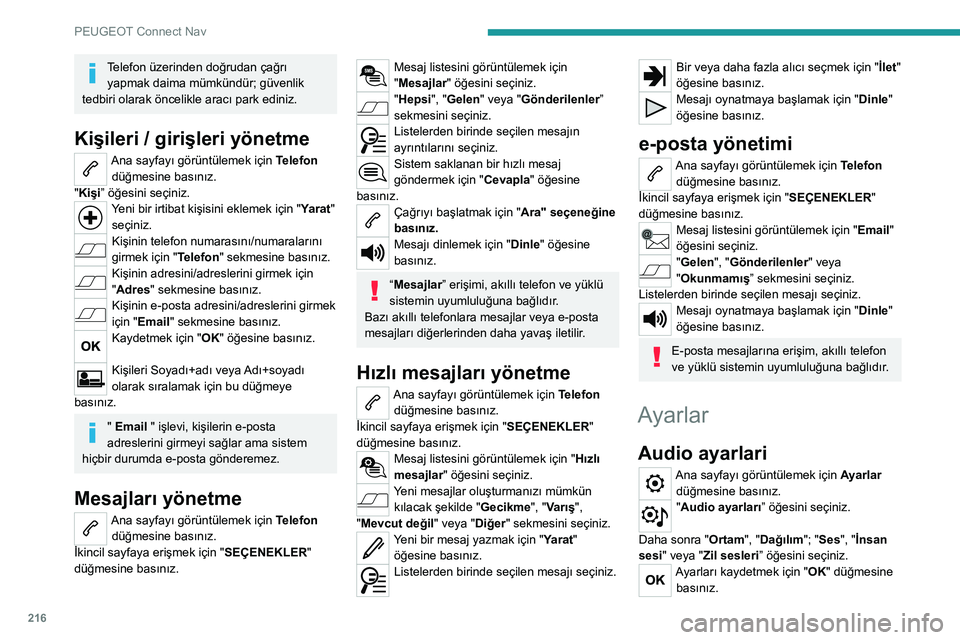
216
PEUGEOT Connect Nav
Telefon üzerinden doğrudan çağrı yapmak daima mümkündür; güvenlik
tedbiri olarak öncelikle aracı park ediniz.
Kişileri / girişleri yönetme
Ana sayfayı görüntülemek için Telefon düğmesine basınız.
"Kişi” öğesini seçiniz.
Yeni bir irtibat kişisini eklemek için " Yarat"
seçiniz.
Kişinin telefon numarasını/numaralarını
girmek için " Telefon" sekmesine basınız.
Kişinin adresini/adreslerini girmek için
"Adres" sekmesine basınız.
Kişinin e-posta adresini/adreslerini girmek
için "Email" sekmesine basınız.
Kaydetmek için "OK" öğesine basınız.
Kişileri Soyadı+adı veya Adı+soyadı
olarak sıralamak için bu düğmeye
basınız.
" Email " işlevi, kişilerin e-posta
adreslerini girmeyi sağlar ama sistem
hiçbir durumda e-posta gönderemez.
Mesajları yönetme
Ana sayfayı görüntülemek için Telefon düğmesine basınız.
İkincil sayfaya erişmek için " SEÇENEKLER"
düğmesine basınız.
Mesaj listesini görüntülemek için
"Mesajlar" öğesini seçiniz.
"Hepsi", "Gelen" veya "Gönderilenler ”
sekmesini seçiniz.
Listelerden birinde seçilen mesajın
ayrıntılarını seçiniz.
Sistem saklanan bir hızlı mesaj
göndermek için " Cevapla" öğesine
basınız.
Çağrıyı başlatmak için "Ara" seçeneğine
basınız.
Mesajı dinlemek için "Dinle" öğesine
basınız.
“Mesajlar” erişimi, akıllı telefon ve yüklü
sistemin uyumluluğuna bağlıdır.
Bazı akıllı telefonlara mesajlar veya e-posta
mesajları diğerlerinden daha yavaş iletilir.
Hızlı mesajları yönetme
Ana sayfayı görüntülemek için Telefon düğmesine basınız.
İkincil sayfaya erişmek için " SEÇENEKLER"
düğmesine basınız.
Mesaj listesini görüntülemek için "Hızlı
mesajlar " öğesini seçiniz.
Yeni mesajlar oluşturmanızı mümkün
kılacak şekilde " Gecikme", "Varış",
"Mevcut değil" veya "Diğer" sekmesini seçiniz.
Yeni bir mesaj yazmak için "Yarat" öğesine basınız.
Listelerden birinde seçilen mesajı seçiniz.
Bir veya daha fazla alıcı seçmek için "İlet"
öğesine basınız.
Mesajı oynatmaya başlamak için "Dinle"
öğesine basınız.
e-posta yönetimi
Ana sayfayı görüntülemek için Telefon düğmesine basınız.
İkincil sayfaya erişmek için " SEÇENEKLER"
düğmesine basınız.
Mesaj listesini görüntülemek için "Email"
öğesini seçiniz.
"Gelen", "Gönderilenler" veya
"Okunmamış” sekmesini seçiniz.
Listelerden birinde seçilen mesajı seçiniz.
Mesajı oynatmaya başlamak için " Dinle"
öğesine basınız.
E-posta mesajlarına erişim, akıllı telefon
ve yüklü sistemin uyumluluğuna bağlıdır.
Ayarlar
Audio ayarlari
Ana sayfayı görüntülemek için Ayarlar
düğmesine basınız.
"Audio ayarları” öğesini seçiniz.
Daha sonra " Ortam", "Dağılım"; "Ses", "İnsan
sesi" veya "Zil sesleri” öğesini seçiniz.
Ayarları kaydetmek için "OK" düğmesine basınız.
Page 219 of 244
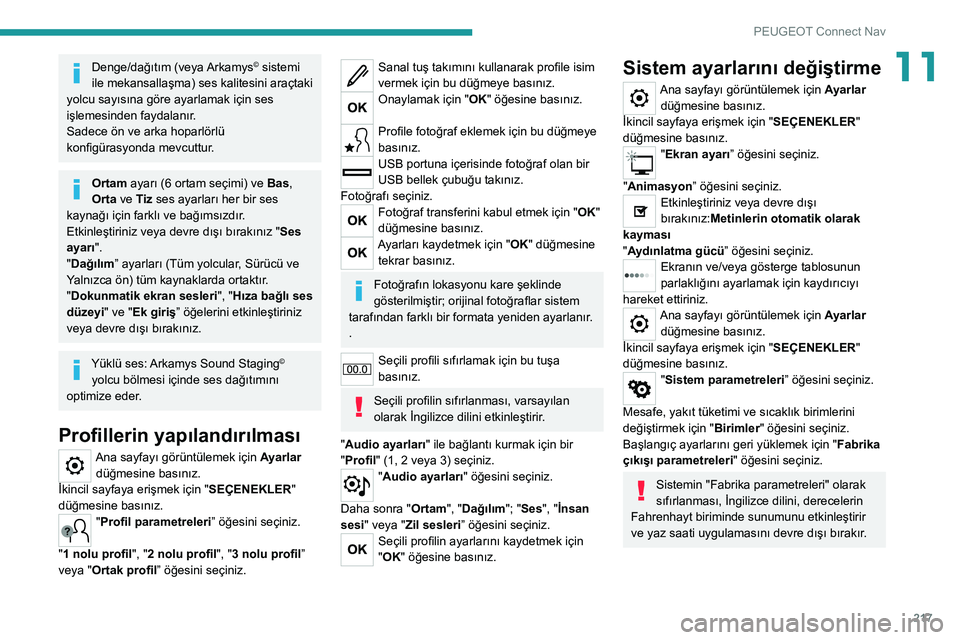
217
PEUGEOT Connect Nav
11Denge/dağıtım (veya Arkamys© sistemi
ile mekansallaşma) ses kalitesini araçtaki
yolcu sayısına göre ayarlamak için ses
işlemesinden faydalanır.
Sadece ön ve arka hoparlörlü
konfigürasyonda mevcuttur.
Ortam ayarı (6 ortam seçimi) ve Bas,
Orta ve Tiz ses ayarları her bir ses
kaynağı için farklı ve bağımsızdır.
Etkinleştiriniz veya devre dışı bırakınız " Ses
ayarı".
"Dağılım” ayarları (Tüm yolcular, Sürücü ve
Yalnızca ön) tüm kaynaklarda ortaktır.
"Dokunmatik ekran sesleri ", "Hıza bağlı ses
düzeyi" ve "Ek giriş” öğelerini etkinleştiriniz
veya devre dışı bırakınız.
Yüklü ses: Arkamys Sound Staging©
yolcu bölmesi içinde ses dağıtımını
optimize eder.
Profillerin yapılandırılması
Ana sayfayı görüntülemek için Ayarlar
düğmesine basınız.
İkincil sayfaya erişmek için " SEÇENEKLER"
düğmesine basınız.
"Profil parametreleri” öğesini seçiniz.
"1 nolu profil ", "2 nolu profil ", "3 nolu profil”
veya "Ortak profil” öğesini seçiniz.
Sanal tuş takımını kullanarak profile isim
vermek için bu düğmeye basınız.
Onaylamak için "OK" öğesine basınız.
Profile fotoğraf eklemek için bu düğmeye
basınız.
USB portuna içerisinde fotoğraf olan bir
USB bellek çubuğu takınız.
Fotoğrafı seçiniz.
Fotoğraf transferini kabul etmek için " OK"
düğmesine basınız.
Ayarları kaydetmek için "OK" düğmesine tekrar basınız.
Fotoğrafın lokasyonu kare şeklinde
gösterilmiştir; orijinal fotoğraflar sistem
tarafından farklı bir formata yeniden ayarlanır.
.
Seçili profili sıfırlamak için bu tuşa
basınız.
Seçili profilin sıfırlanması, varsayılan
olarak İngilizce dilini etkinleştirir.
"Audio ayarları" ile bağlantı kurmak için bir
"Profil" (1, 2 veya 3) seçiniz.
"Audio ayarları" öğesini seçiniz.
Daha sonra " Ortam", "Dağılım"; "Ses", "İnsan
sesi" veya "Zil sesleri” öğesini seçiniz.
Seçili profilin ayarlarını kaydetmek için
"OK" öğesine basınız.
Sistem ayarlarını değiştirme
Ana sayfayı görüntülemek için Ayarlar
düğmesine basınız.
İkincil sayfaya erişmek için " SEÇENEKLER"
düğmesine basınız.
"Ekran ayarı” öğesini seçiniz.
"Animasyon” öğesini seçiniz.
Etkinleştiriniz veya devre dışı
bırakınız:Metinlerin otomatik olarak
kayması
"Aydınlatma gücü” öğesini seçiniz.
Ekranın ve/veya gösterge tablosunun
parlaklığını ayarlamak için kaydırıcıyı
hareket ettiriniz.
Ana sayfayı görüntülemek için Ayarlar
düğmesine basınız.
İkincil sayfaya erişmek için " SEÇENEKLER"
düğmesine basınız.
"Sistem parametreleri” öğesini seçiniz.
Mesafe, yakıt tüketimi ve sıcaklık birimlerini
değiştirmek için " Birimler" öğesini seçiniz.
Başlangıç ayarlarını geri yüklemek için " Fabrika
çıkışı parametreleri " öğesini seçiniz.
Sistemin "Fabrika parametreleri" olarak
sıfırlanması, İngilizce dilini, derecelerin
Fahrenhayt biriminde sunumunu etkinleştirir
ve yaz saati uygulamasını devre dışı bırakır.
Page 220 of 244
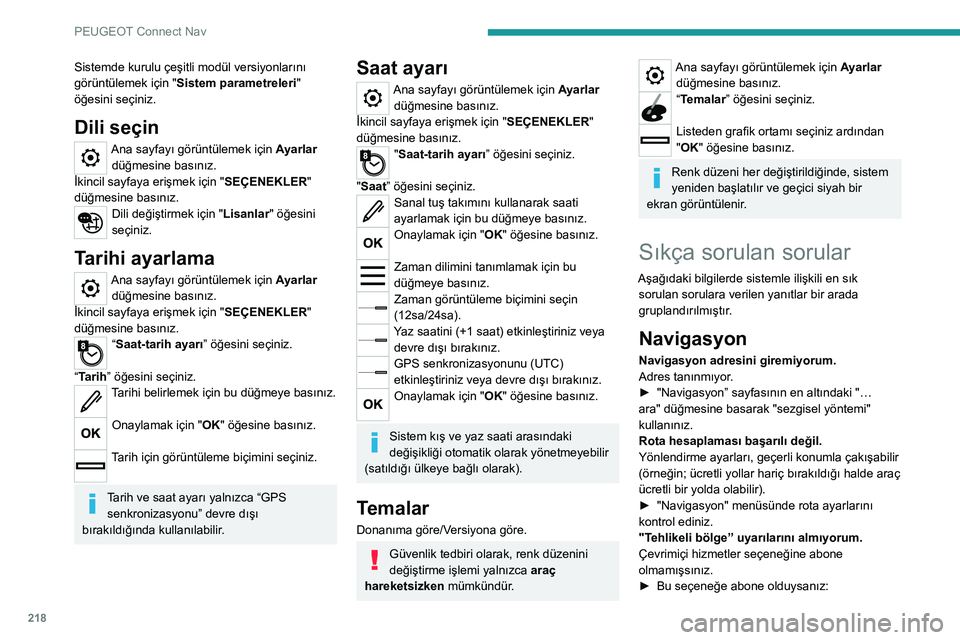
218
PEUGEOT Connect Nav
Sistemde kurulu çeşitli modül versiyonlarını
görüntülemek için "Sistem parametreleri "
öğesini seçiniz.
Dili seçin
Ana sayfayı görüntülemek için Ayarlar
düğmesine basınız.
İkincil sayfaya erişmek için " SEÇENEKLER"
düğmesine basınız.
Dili değiştirmek için "Lisanlar" öğesini
seçiniz.
Tarihi ayarlama
Ana sayfayı görüntülemek için Ayarlar
düğmesine basınız.
İkincil sayfaya erişmek için " SEÇENEKLER"
düğmesine basınız.
“Saat-tarih ayarı” öğesini seçiniz.
“Tarih” öğesini seçiniz.
Tarihi belirlemek için bu düğmeye basınız.
Onaylamak için "OK" öğesine basınız.
Tarih için görüntüleme biçimini seçiniz.
Tarih ve saat ayarı yalnızca “GPS
senkronizasyonu” devre dışı
bırakıldığında kullanılabilir.
Saat ayarı
Ana sayfayı görüntülemek için Ayarlar
düğmesine basınız.
İkincil sayfaya erişmek için " SEÇENEKLER"
düğmesine basınız.
"Saat-tarih ayarı” öğesini seçiniz.
"Saat” öğesini seçiniz.
Sanal tuş takımını kullanarak saati
ayarlamak için bu düğmeye basınız.
Onaylamak için "OK" öğesine basınız.
Zaman dilimini tanımlamak için bu
düğmeye basınız.
Zaman görüntüleme biçimini seçin
(12sa/24sa).
Yaz saatini (+1 saat) etkinleştiriniz veya devre dışı bırakınız.
GPS senkronizasyonunu (UTC)
etkinleştiriniz veya devre dışı bırakınız.
Onaylamak için "OK" öğesine basınız.
Sistem kış ve yaz saati arasındaki
değişikliği otomatik olarak yönetmeyebilir
(satıldığı ülkeye bağlı olarak).
Temalar
Donanıma göre/Versiyona göre.
Güvenlik tedbiri olarak, renk düzenini
değiştirme işlemi yalnızca araç
hareketsizken mümkündür.
Ana sayfayı görüntülemek için Ayarlar
düğmesine basınız.
“Temalar” öğesini seçiniz.
Listeden grafik ortamı seçiniz ardından
"OK" öğesine basınız.
Renk düzeni her değiştirildiğinde, sistem
yeniden başlatılır ve geçici siyah bir
ekran görüntülenir.
Sıkça sorulan sorular
Aşağıdaki bilgilerde sistemle ilişkili en sık sorulan sorulara verilen yanıtlar bir arada
gruplandırılmıştır.
Navigasyon
Navigasyon adresini giremiyorum.
Adres tanınmıyor.
►
"Navigasyon” sayfasının en altındaki "…
ara" düğmesine basarak "sezgisel yöntemi"
kullanınız.
Rota hesaplaması başarılı değil.
Yönlendirme ayarları, geçerli konumla çakışabilir
(örneğin; ücretli yollar hariç bırakıldığı halde araç
ücretli bir yolda olabilir).
►
"Navigasyon" menüsünde rota ayarlarını
kontrol ediniz.
"T
ehlikeli bölge” uyarılarını almıyorum.
Çevrimiçi hizmetler seçeneğine abone
olmamışsınız.
►
Bu seçeneğe abone olduysanız: